讓你的三星手機看起來不那麼無聊的7個簡單方法

你昂貴的三星 Galaxy 手機不必與市面上其他手機一模一樣。只要稍加調整,就能讓它更有個性、更時尚、更獨特。
當您擁有一部舊 iPhone 時,您要做的第一件事就是將資料從一部 iPhone 傳輸到另一部 iPhone 。這樣,您的所有用戶資料將會快速傳輸到新 iPhone。
注意:不同iOS版本介面操作可能略有不同。

目錄
從iOS 11開始,大多數iPhone都會採用這種資料傳輸方式,因為它最方便、最快捷。通常當您去商店升級手機時,工作人員會為您完成這一步驟。
但是,如果您購買從遠處運來的二手設備或從親戚那裡收到設備並想要傳輸數據,則必須自己動手。現在大多數 iPhone 都運行 iOS 11 或更高版本,因此您可以使用以下提示在您的裝置上傳輸資料。
步驟 1:啟動新 iPhone。如果是舊款iPhone,則必須像新裝置一樣將iPhone恢復原廠設定。同時,兩台設備必須使用同一個Wifi。
將舊 iPhone 放在新 iPhone 旁邊,系統會自動辨識這兩部 iPhone。首次啟動時,您將看到您的 iPhone 正在使用什麼語言。您的舊 iPhone 現在將建議將資料傳輸到您的新 iPhone。
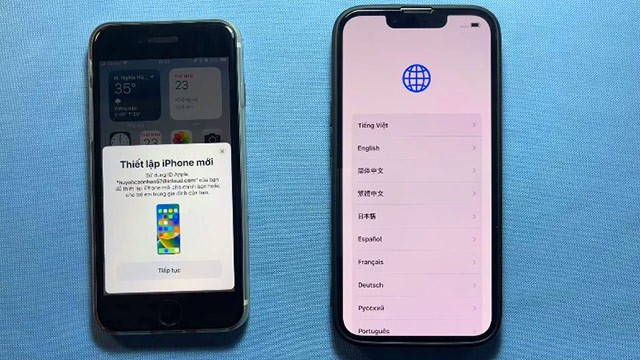
步驟 2:等待片刻,你的新 iPhone 上會出現一個圓圈的代碼,如下所示。同時,舊款 iPhone 會顯示一個圓形框,裡面裝有相機。將相機對準新 iPhone 上的圓圈即可開始傳輸。
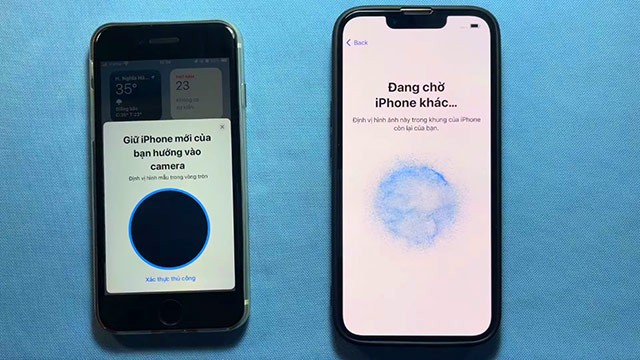
步驟 3:等待幾分鐘,讓 iPhone 設定資料傳輸。
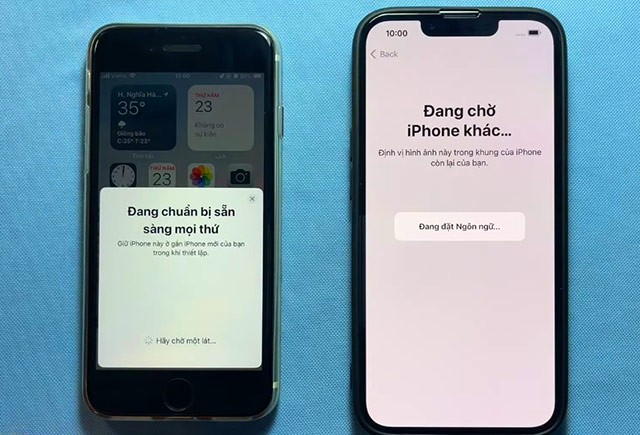
步驟 4:當您在舊 iPhone 上進入「為我設定」步驟時,請點擊它,然後在新 iPhone 上它會要求您輸入舊 iPhone 的解鎖密碼,請在新 iPhone 上輸入該解鎖密碼。
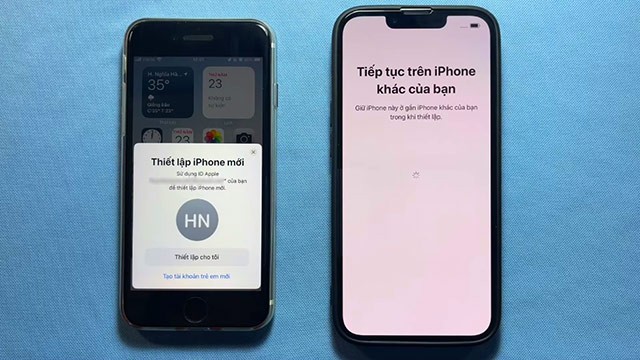
步驟 5:如果您之前沒有在舊 iPhone 上使用此安全功能,新 iPhone 將提示您設定 Face ID。
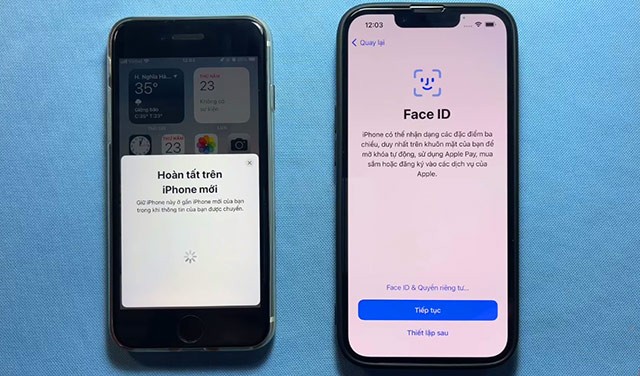
步驟6:當談到資料傳輸時,選擇繼續。
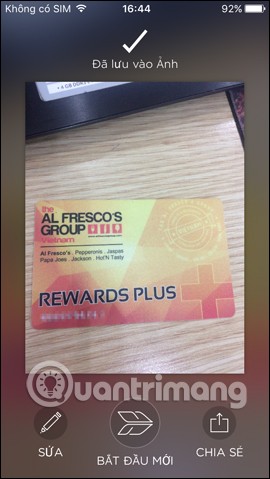
第 7 步:選擇同意條款和條件。
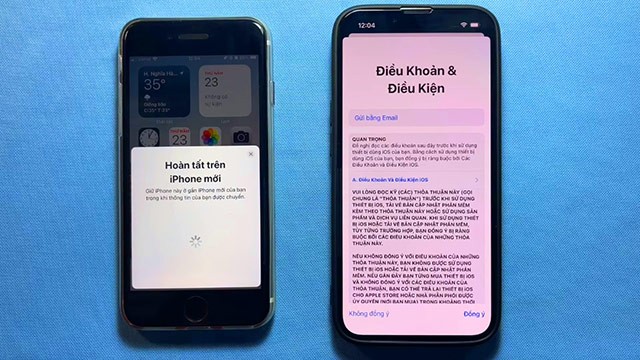
步驟8:在此步驟中,選擇要從舊iPhone傳輸到新iPhone的資料。
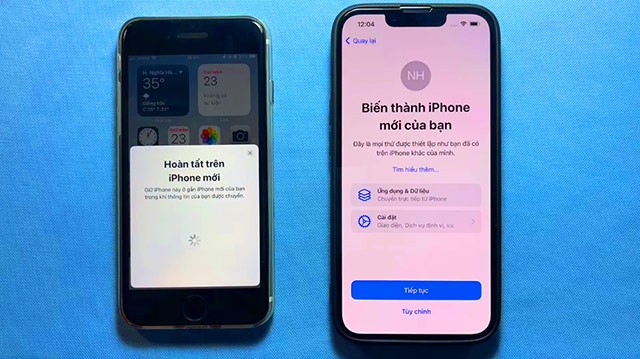
步驟 9:下一步,您只需等待片刻即可將資料從舊 iPhone 傳輸到新 iPhone。

然後等待舊iPhone將資料傳輸到新iPhone就完成了。
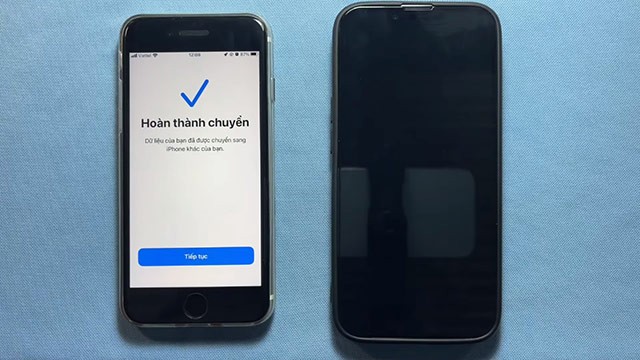
請注意,您需要將兩部 iPhone 都更新至 iOS 11 或更高版本。
將資料從舊 iPhone 傳輸到新 iPhone 的第一步是在舊 iPhone 上登入您的iCloud 帳戶,並按照以下步驟備份 iCloud 資料。選擇「設定」> 選擇您的 iCloud 帳號。
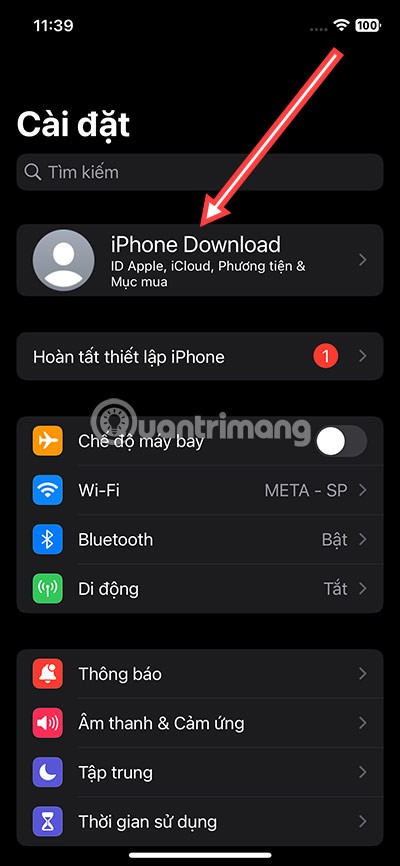
接下來選擇iCloud,在你的Apple ID介面底部選擇iCloud。
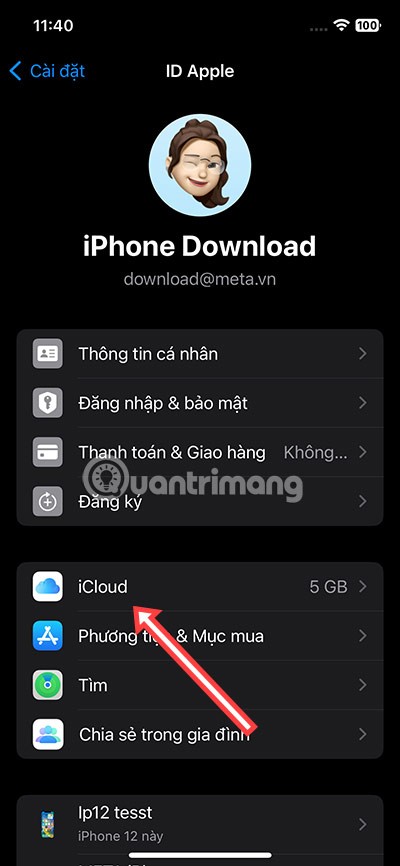
選擇 iCloud 備份。
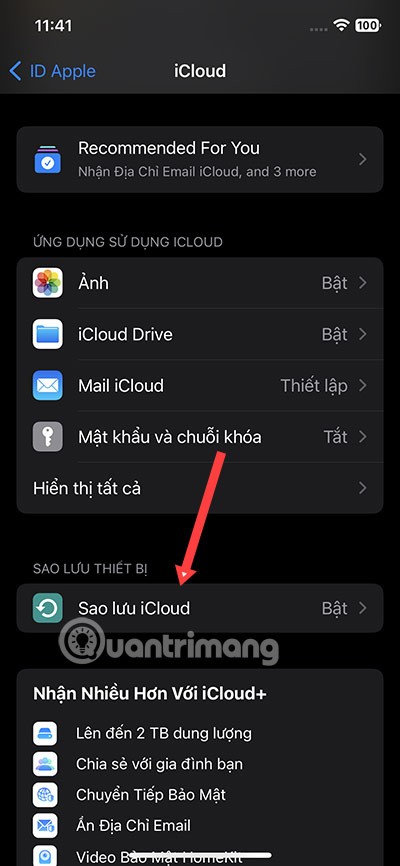
選擇立即備份。
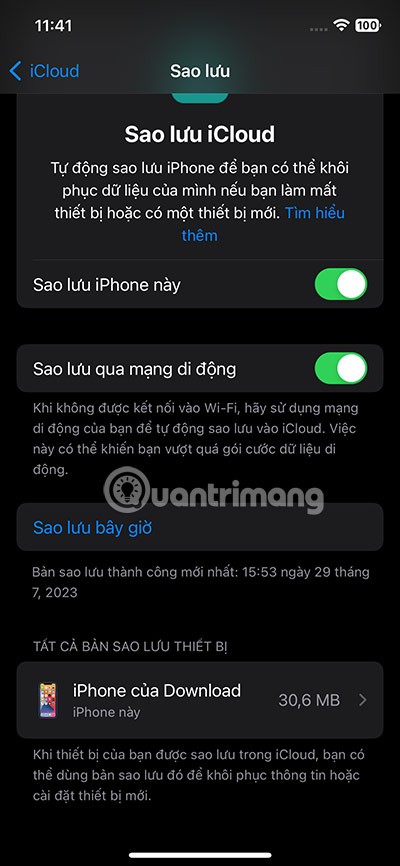
點擊「iCloud 備份」後,您將收到一條通知,提示您的 iCloud 帳戶正在備份中。
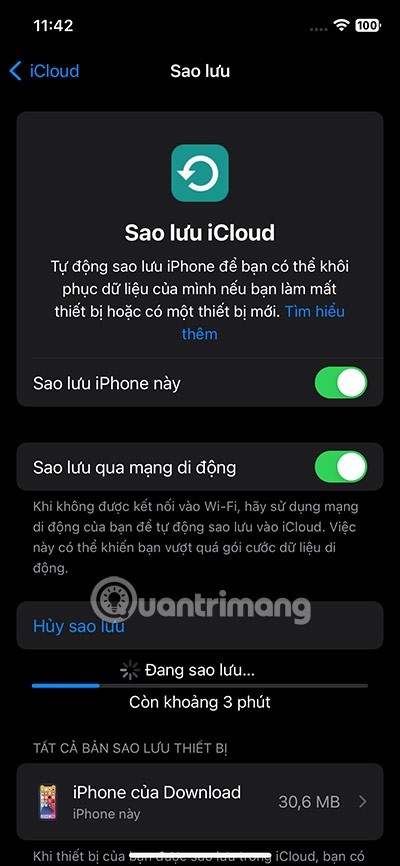
在選擇備份 iCloud 帳戶之前,請選擇需要備份到 iCloud 帳戶的項目。如果您購買了額外的 iCloud 儲存空間,請嘗試選擇所有重要項目進行備份並匯入到您的新 iPhone。
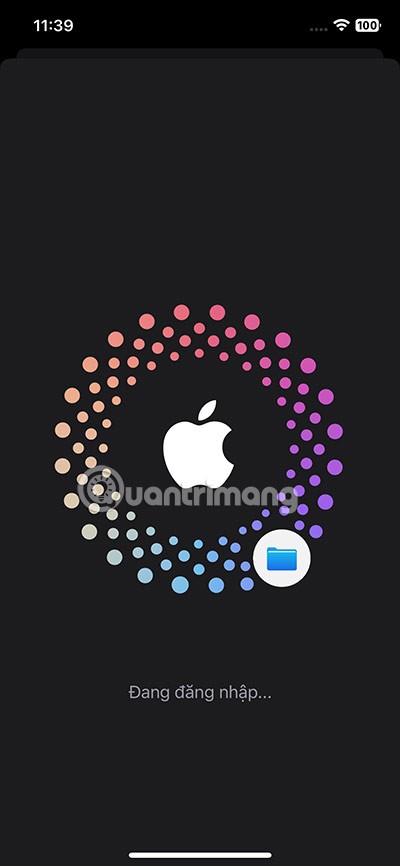
完成帳戶備份後,設定新 iPhone 時,請前往“應用程式和數據”,然後選擇“從 iCloud 備份恢復”。
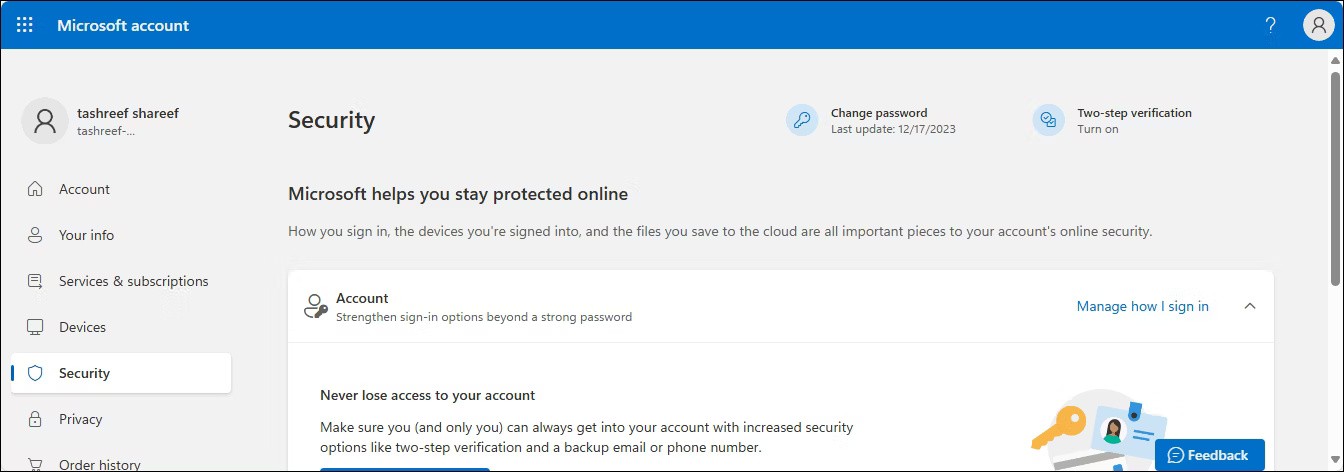
儘管現在將資料從舊 iPhone 傳輸到新 iPhone 大多是在 iPhone 上完成的。但對許多人來說,當他們經常在 Macbook 或 Windows 電腦上使用 iTunes 時,使用 iTunes 傳輸資料仍然是一種安全且方便的方式。對於使用舊款 iPhone 裝置的用戶來說,這也是一種方便的資料傳輸方式。
步驟1:
將您的 iTunes 更新至最新版本。然後將舊裝置插入安裝了 iTunes 的電腦。選擇將資料備份到您目前使用的計算機,然後選擇立即備份繼續備份。
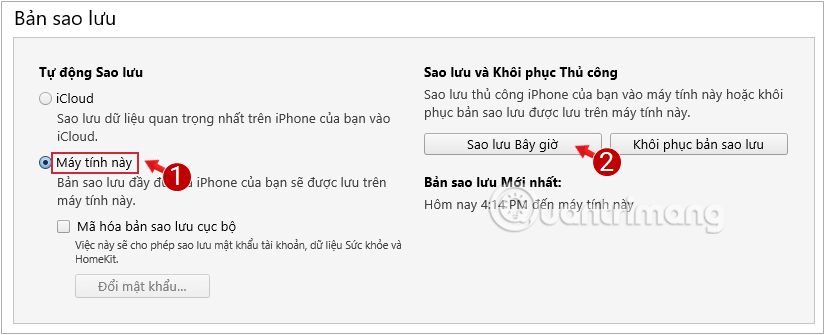
另請參閱:使用 iTunes 備份 iPhone 資料。
步驟 2: 開啟新 iPhone並按照螢幕上的指示進行設置,前往「應用程式和資料」,然後按一下「從 iTunes 備份還原」。
步驟 3:如果您尚未將新裝置連接到已儲存 iTunes 備份的計算機,您將收到一條要求您連線的訊息。
在您的電腦上存取 iTunes,前往「備份」並點擊「恢復備份」。

依照指示選擇最新的備份。
有時您只想將單一聯絡人或少量聯絡人從 iPhone 傳輸到新 iPhone。如果您遇到這種情況,您可以使用 AirDrop、資訊、郵件或其他服務分享個人聯絡人。
在 iPhone 上的「電話」或「通訊錄」應用程式中找到您想要分享的聯絡人。在聯絡資訊頁面,向下捲動並點擊共享聯絡人選項。
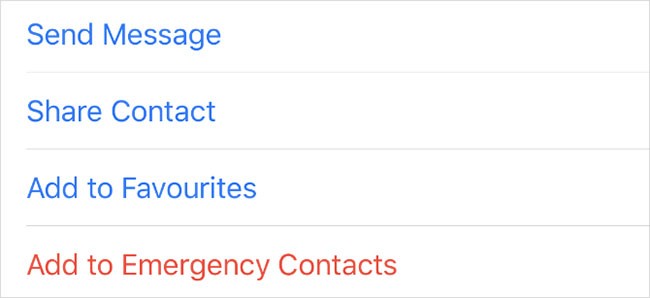
共享表將顯示用於共享聯絡人詳細資訊的不同方法。點擊您喜歡的方法並將聯絡人傳送到您的新 iPhone。然後,您需要在新 iPhone 上接受資料傳輸(點擊「接受」)並將聯絡人儲存到裝置。
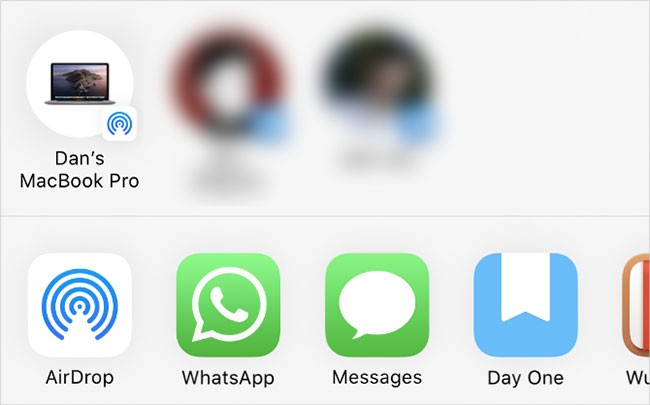
如果您使用 AirDrop 將聯絡人從舊 iPhone 傳輸到新 iPhone,請確保接收裝置設定為接收來自其他人的 AirDrop 要求。為此,請在新 iPhone 上開啟控制中心(在 iPhone X 及更高版本上從右上角向下捲動,或在 iPhone 8 及更早版本上從螢幕底部向上滑動)。
然後點擊並按住左上角的飛行模式和 WiFi 圖示以顯示AirDrop按鈕。從那裡,您可以選擇誰可以使用 AirDrop 查看該設備。
如果您打算丟棄舊 iPhone 並已從中轉移所有聯絡人,請確保在出售或捐贈之前刪除所有其他內容和資料。這樣做很重要,因為它有助於保護隱私,同時也讓新主人設定 iPhone。
有幾種方法可以將 iPhone 恢復原廠設定。這通常只需要幾分鐘,並有助於避免將來的啟動或安全問題。
就是這樣,為自己泡一杯咖啡或柳橙汁,等待 iTunes 發來的恢復完成通知。在您的 iPhone 上享受新的技術成果!
參見:
你昂貴的三星 Galaxy 手機不必與市面上其他手機一模一樣。只要稍加調整,就能讓它更有個性、更時尚、更獨特。
在對 iOS 感到厭倦之後,他們最終轉而使用三星手機,並且對這個決定並不後悔。
瀏覽器中的 Apple 帳戶網頁介面可讓您查看個人資訊、變更設定、管理訂閱等。但有時您會因為各種原因無法登入。
更改 iPhone 上的 DNS 或更改 Android 上的 DNS 將幫助您保持穩定的連線、提高網路連線速度並造訪被封鎖的網站。
當「尋找」變得不準確或不可靠時,請進行一些調整以使其在最需要時更加準確。
許多人從未想到,手機上最弱的相機會成為創意攝影的秘密武器。
近場通訊是一種無線技術,允許設備在彼此靠近時(通常在幾公分以內)交換資料。
蘋果推出了自適應電源功能,它與低功耗模式協同工作。兩者都可以延長 iPhone 的電池續航力,但運作方式卻截然不同。
有了自動點擊應用程序,您在玩遊戲、使用應用程式或設備上可用的任務時無需做太多操作。
根據您的需求,您可能會在現有的 Android 裝置上執行一組 Pixel 獨有的功能。
修復並不一定需要刪除您喜歡的照片或應用程式;One UI 包含一些選項,可以輕鬆回收空間。
我們大多數人都覺得智慧型手機的充電介面唯一的作用就是為電池充電。但這個小小的接口遠比人們想像的要強大得多。
如果您厭倦了那些毫無作用的通用技巧,這裡有一些正在悄悄改變您拍照方式的技巧。
如果你正在尋找一部新智慧型手機,那麼你首先自然會看的就是它的規格表。它裡面充滿了關於性能、電池續航時間和螢幕品質的資訊。
當您從其他來源安裝應用程式到您的 iPhone 上時,您需要手動確認該應用程式是受信任的。然後,該應用程式才會安裝到您的 iPhone 上供您使用。












